Shopify SEO: 완벽한 가이드
게시 됨: 2020-06-30Shopify는 시장에서 가장 인기 있는 전자 상거래 CMS 중 하나입니다. 전 세계적으로 800,000개 이상의 기업에서 사용하는 것으로 추산됩니다. 직관적인 관리 플랫폼을 통해 판매자를 위한 편리한 내장 도구가 함께 제공됩니다.
플랫폼에는 콘텐츠를 최적화하는 데 도움이 되는 SEO 기능이 있습니다. 또한 사용자 지정 코드 없이 eBay 및 Amazon과의 무료 통합으로 인해 나머지 CMS와 차별화됩니다.
Shopify 웹사이트를 최대한 활용하는 방법을 알고 싶다면 계속 읽으십시오!
Shopify SEO 향상을 위한 9가지 팁
다음은 평판 좋은 Shopify 전문가의 훌륭한 팁으로 사이트의 SEO를 개선하는 9가지 방법 입니다.
중복 콘텐츠 제거
중복 콘텐츠는 온라인 상점에서 가장 자주 발생하는 문제 중 하나입니다. 그 이유 는 단일 제품이 다른 URL에 동일하거나 매우 유사한 콘텐츠를 표시하는 여러 페이지에 표시될 수 있기 때문 입니다. Google에서 사이트의 품질이 낮은 것으로 간주하지 않도록 하려면 이 문제를 해결해야 합니다.
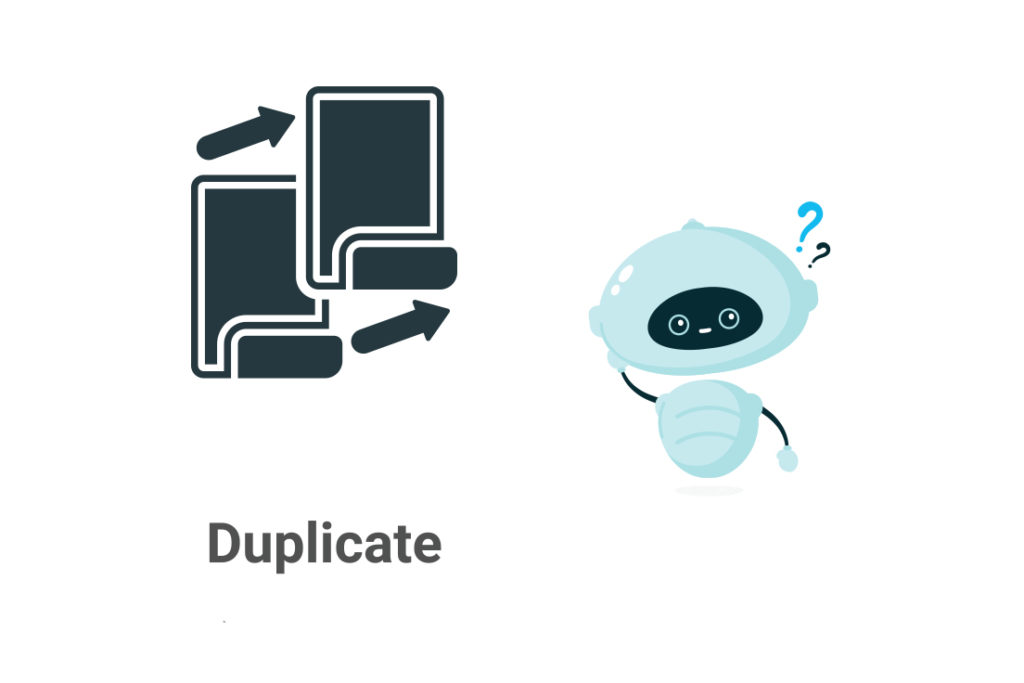
전자 상거래 상점에서 중복 콘텐츠의 가장 일반적인 예는 다음과 같습니다.
- 같은 상품 다른 사이즈, 색상, 약간 다른 디자인
- 판매, 판촉, 베스트셀러 제품
- 제품 필터링
- 제품 분류
- 쪽수 매기기
중복 콘텐츠 문제를 해결하는 방법
표준 태그 사용
표준 태그는 같거나 유사한 콘텐츠가 포함된 일부 URL이 있음을 검색 엔진에 알리는 데 사용되는 HTML 코드입니다. 이 태그를 사용하면 다른 페이지를 생성하는 "원본 페이지"인 봇을 나타낼 수 있습니다.
표준 태그를 사용하면 색인을 생성할 페이지에 대한 Google의 의심을 해결할 수 있고 중복 콘텐츠 문제를 피할 수 있습니다.
Shopify 웹사이트에 Canonical 태그를 추가하는 방법
- 관리자 패널에서 온라인 스토어 > 테마 로 이동합니다.
- 편집할 테마를 선택하고 작업 > 코드 편집을 클릭합니다.
- 레이아웃에서 theme.liquid를 클릭합니다.
- 닫는 </head> 태그 위의 줄에 다음 코드를 삽입하고 저장을 클릭합니다.
<title> {{ page_title }}{% if current_tags %} – tagged "{{ current_tags | join: ', ' }}"{% endif %}{% if current_page != 1 %} – Page {{ current_page }}{% endif %}{% unless page_title contains shop.name %} – {{ shop.name }}{% endunless %} </title> {% if page_description %} <meta name="description" content="{{ page_description | escape }}" /> {% endif %} <link rel="canonical" href="{{ canonical_url }}" />도메인 정규화 방지
도메인 정규화는 홈페이지에 대한 여러 URL 변형이 있을 때 발생합니다 . 가장 일반적인 예는 www가 있거나 없는 동일한 URL입니다.
- http://www.fandangoseo.com
- http://fandangoseo.com
- https://www.fandangoseo.com
- https://fandangoseo.com
Google에서 이러한 각 페이지를 개별적으로 표시하면 중복 콘텐츠가 생성됩니다. 이 문제를 해결하려면 기본 URL을 선택하고 다른 URL을 이 URL로 리디렉션합니다.
Shopify에서 도메인 정규화를 해결하는 방법
- 관리자에서 온라인 스토어 > 도메인으로 이동합니다.
- 원하는 URL 선택
- 모든 트래픽을 이 도메인으로 리디렉션을 클릭합니다.
매력적인 제목 및 메타 설명 만들기

제목과 메타 설명은 검색 결과에서 웹사이트로 유입되는 트래픽을 포착하는 결정적인 요소입니다. 둘 다에 관련 키워드를 추가해야 합니다.
클릭하도록 초대하는 독창적인 제목으로 방문자를 끌어들입니다 . "고품질, 베스트 셀러, 좋은 가격.."과 같은 단어는 잠재 고객의 관심을 끄는 데 이상적입니다.
예를 들어 할인 또는 무료 배송을 강조 표시 하여 메타 설명에서 매장에서 쇼핑할 때의 이점을 지적합니다 .
Shopify에서 제목 및 설명을 설정하는 방법
- 관리자 패널에서 온라인 스토어 > 기본 설정 으로 이동합니다 .
- 제목과 메타 설명을 입력합니다.
- 저장 을 클릭합니다.
제목 및 메타 설명을 편집하는 방법
- 검색 엔진 목록 미리보기 에서 > 웹사이트 SEO 편집 을 클릭합니다 .
- 페이지 제목 필드에 제목을 입력합니다.
- 검색 엔진 목록에 메타 설명을 작성하십시오.
- 저장 을 클릭합니다.
매장 이미지 최적화
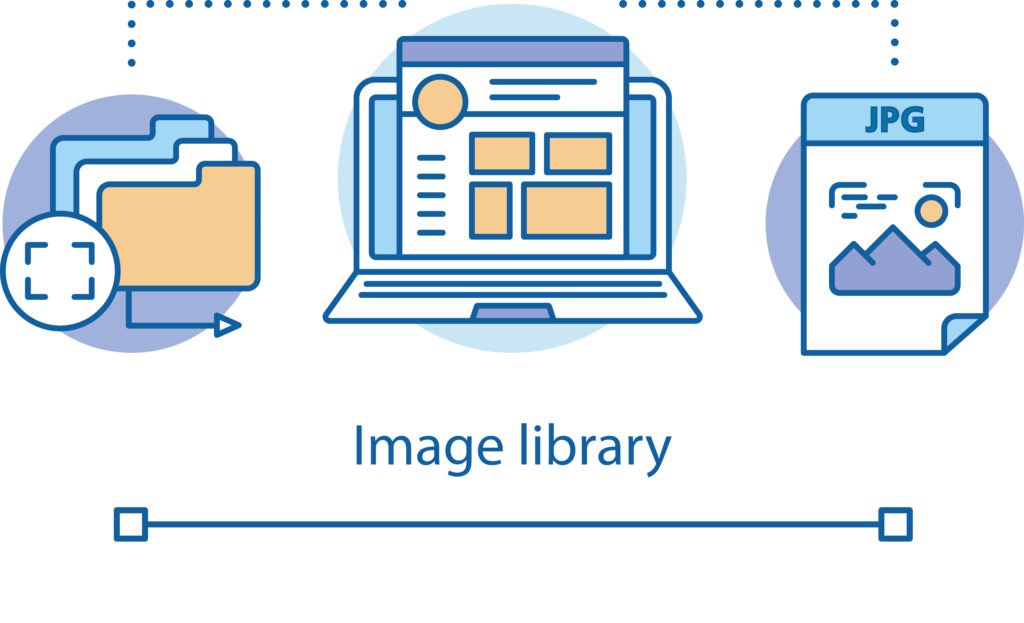
설명 대체 텍스트 작성
이미지는 온라인 상점에서 제공하는 콘텐츠를 검색 엔진에 알리는 또 다른 방법입니다. 그러나 크롤러는 이미지를 볼 수 없으므로 대체 텍스트(대체 텍스트)를 잘 활용하여 크롤러에게 내용을 알려야 합니다 . "대체 속성" 또는 "대체 설명"이라고도 하는 이러한 텍스트는 시각 장애인을 위한 주요 접근성 기능이기도 합니다.
검색 엔진에 이미지에 대한 추가 정보를 제공하기 위해 파일 이름을 주의해서 작성하는 것도 좋은 방법입니다.
대체 텍스트는 짧고 설명적이어야 합니다. alt 속성과 파일 이름 모두에 main 키워드를 추가하십시오. 관련성이 거의 없는 버튼과 작은 이미지에 대체 텍스트를 추가하지 마십시오.
온라인 상점에서 이미지는 고객이 구매 여부를 결정하는 결정적인 요소입니다. 또한 적절한 최적화를 통해 Google의 이미지 검색 결과에 표시되어 더 많은 전환으로 이어질 수 있습니다.
Shopify 관리자에서 대체 텍스트를 추가하는 방법
- 제품 > 모든 제품 으로 이동합니다 .
- 편집할 이미지가 있는 제품을 선택하세요.
- ALT 링크를 클릭하십시오
- 설명 대체 텍스트 입력
- 완료 를 클릭합니다.
컬렉션 또는 블로그 게시물의 추천 이미지에 대체 텍스트를 추가하는 방법
- 편집할 컬렉션 또는 블로그 게시물을 선택하세요.
- 이미지 아래에서 업데이트 > 이미지 편집을 클릭합니다.
- 설명 텍스트를 입력하세요.
- 저장 을 클릭합니다.
전문가 Vanhishikha Bhargava가 다음과 같이 말하는 것을 보십시오.

Vanhishikha Bhargava, Contensify 설립자 겸 CEO
“저는 많은 Shopify 매장이 SEO 노력과 매장으로 유입되는 유기적 트래픽을 향상시킬 수 있는 두 가지 전술을 무시하는 것을 보았습니다. 첫 번째는 제품 이미지에 '대체 텍스트'를 추가하는 것입니다. 제품 이미지를 완성하기 위해 너무 많은 시간과 노력을 들이고 있다면 검색에서도 표시되도록 하세요. 많은 소비자들이 검색 엔진에서 제품을 찾은 다음 '이미지'로 이동하여 어떤 매장이나 어떤 종류의 제품이 표시되는지 확인합니다. 이것은 놓쳐서는 안 될 기회입니다. 시각적 중심 소비자는 전환할 가능성이 더 큽니다. 따라서 '대체 텍스트'를 추가했는지 확인하세요. 이는 기본적으로 제품에 대한 간략한 설명 + 키워드입니다.
둘째, 콘텐츠 마케팅입니다. 이제 온라인 상점으로서 어떤 종류의 콘텐츠를 실제로 만들 수 있는지 궁금할 것입니다. 판매하는 제품을 기반으로 업계에서 사람들이 만드는 검색어를 살펴보세요. 예를 들어, 당신이 패션 매장이라면 '현재 패션 트렌드'는 당신과 관련이 있는 키워드입니다. 마찬가지로 건강 제품을 판매하는 경우 '체중 감량을 위한 다이어트 팁'을 통해 올바른 소비자에게 알려질 수 있습니다. 콘텐츠 마케팅은 기본적으로 소비자의 구매 의도, 행동, 트렌드 및 필요를 사용하여 상점으로 끌어들이는 것입니다. 현대 소비자는 정보에 입각한 구매를 원합니다. 이는 자동으로 제품을 구매하기 전에 먼저 제품에 대한 더 많은 지식을 소비하기를 원한다는 것을 의미합니다. 이제 트래픽을 원하는 방식으로 보내기 위해 다른 게시 사이트에 의존하는 대신 이러한 쿼리를 처리하기 시작합니다. 그렇게 하면 소비자가 구매할 준비가 되었을 때 검색에 표시되는 다른 브랜드가 아니라 귀하로부터 구매하는지 확인할 수 있습니다. 그것은 또한 당신의 브랜드와 좋은 팔로워를 구축하기 위한 훌륭한 전술입니다.”
연결 구조
내부 링크는 웹사이트 콘텐츠의 구조를 제공합니다. 페이지를 연결하는 방법에 따라 방문자의 사용자 경험이 향상되거나 악화됩니다. 또한 연결 구조는 웹사이트의 계층 구조 및 콘텐츠가 상호 연결되는 방식에 대한 정보를 Google에 제공합니다.

페이지가 집에 가까울 수록 더 많은 권한을 갖게 됩니다 . 또한 수많은 인링크를 수신하는 페이지에 추가적인 강점을 제공합니다. 이를 염두에 두고 항상 홈 페이지에서 카테고리와 제품 페이지를 연결해야 합니다 .
Google은 웹사이트의 처음 세 수준에서 가능한 최대 페이지 볼륨을 제안합니다.
강력한 내부 연결을 만드는 방법을 단계별로 알아보려면 이 가이드를 확인하세요.
Shopify에서 301 리디렉션 사용
리디렉션 301은 HTTP 상태 코드 응답입니다. 한 URL에서 새 URL로의 영구 리디렉션을 나타냅니다. 방문자 또는 검색 엔진은 브라우저에 입력하거나 검색 엔진 결과에서 선택한 URL과 다른 URL로 리디렉션됩니다. 301 리디렉션을 적절하게 사용하면 아무데도 연결되지 않는 페이지가 발생하지 않도록 하여 SEO를 향상시킬 수 있습니다 .
사용 시기:
- 사이트 마이그레이션을 수행할 때 301 리디렉션 추가
- 사이트 구조를 수정해야 하는 경우
Shopify Admin에서 수동으로 301 리디렉션을 생성하는 방법:
- 관리자 패널에서 온라인 스토어 > 탐색 으로 이동합니다.
- URL 리디렉션 을 클릭합니다.
- from 필드 에 이전 URL을 입력하고 to 필드 에 새 Shopify URL을 입력 합니다.
- 리디렉션하려는 모든 페이지에 대해 이 프로세스를 반복합니다.
리디렉션하려는 URL이 많은 경우 트래픽 제어 – 대량 리디렉션 앱 을 사용할 수도 있습니다 .
전문가 Paul Rogers가 다음과 같이 말합니다.

Paul Rogers, 전자 상거래 및 플랫폼 변경 컨설턴트, Vervaunt 설립자.
“전반적으로 모든 사람들은 Shopify가 SEO에 적합하지 않다고 말합니다. 반면에 현실적으로(더 개방적일 수는 있지만) 그것은 다를 뿐이고 평균적인 Shopify 스토어는 기본적으로 상당히 잘 최적화되어 있습니다. 문제는 다른 플랫폼에서 마이그레이션하고 모든 URL을 변경하고 국제 사이트를 하위 폴더 등으로 이동해야 할 때 발생하지만 이는 마이그레이션 고려 사항에 더 가깝습니다. 사람들이 항상 인식하지 못하는 Shopify와 함께 적용할 수 있는 다양한 최적화가 있습니다. 예를 들어 최상위 제품 URL을 달성하고 고정된 이동 경로 등을 생성할 수 있으며 로케일을 사용하여 하위 폴더를 생성할 수 있습니다(운영 가능성이 있는 오버헤드) 헤드리스 경로를 따라가는 경우 모든 URL 제한을 우회할 수도 있습니다. 나는 이 영역의 일부를 다루는 이 글을 얼마 전에 썼습니다 .
Shopify SEO를 보는 사람들을 위한 주요 팁은 다음과 같습니다. 콘텐츠를 렌더링하기 위해 불필요한 자바스크립트 사용을 피하세요(예: 자바스크립트에 의존하는 제품 그리드를 제공하기 위해 사용자가 타사를 사용하는 것이 일반적입니다). 최상위 제품 URL을 사용하고(및 탐색경로 로직을 재구축), 마이그레이션할 때 리디렉션을 적절하게 관리하고, 트래픽이 많은 수동 버전을 구축해야 하는 경우에도 기존 사이트와 일치하도록 컬렉션 아키텍처를 구축해야 합니다. 페이지 등을 필터링(마이그레이션하는 경우)한 다음 데이터 마이그레이션이 올바른지 확인하십시오(이는 종종 SEO에 큰 영향을 미칩니다)."
Google Search Console에 XML Sitemap 업로드
XML Sitemap을 사용하여 Google이 귀하의 모든 페이지를 찾고 색인 생성 과정을 가속화할 수 있습니다 . Shopify 웹 사이트는 URL 목록이 포함된 sitemap.xml 파일을 자동으로 생성합니다. 여기에서 제품, 제품 이미지, 페이지, 컬렉션 및 블로그 게시물의 모든 링크를 찾을 수 있습니다. XML 사이트맵을 Google Search Console에 제출하면 Google에서 웹페이지의 색인을 더 빠르게 생성할 수 있습니다.
Shopify 웹사이트에서 Sitemap은 어디에 있습니까?
웹사이트의 기본 도메인 이름의 루트 디렉토리에서 사이트맵 파일을 찾을 수 있습니다.
예: fandangoseo.com/sitemap.xml .
Google Search Console에 Sitemap을 제출하는 방법:
- Google 검색 콘솔 에 로그인 합니다.
- 사이드바에서 웹사이트를 선택합니다.
- 왼쪽 열에서 Sitemap 을 클릭합니다.
- 오래되거나 잘못된 사이트맵을 제거합니다(있는 경우).
- '새 사이트맵 추가' 필드에 사이트맵 URL의 마지막 부분을 입력합니다.
- 제출 버튼을 클릭합니다.
전자상거래 웹사이트에 블로그 추가

블로그는 전자 상거래 웹 사이트에 많은 이점을 제공합니다. 양질의 콘텐츠는 검색 엔진에서 더 높은 순위를 얻는 데 도움이 됩니다 . 또한 새로운 고객에게 도달하고 대상 고객의 참여를 유도하는 방법입니다.
Shopify 스토어에 블로그를 운영할 때의 이점:
- 웹사이트 트래픽 증가
- 타겟 고객과 연결
- 독자 참여
- 더 많은 전환 기회 생성
- 사람들이 귀하의 콘텐츠를 공유할 수 있습니다.
- 더 많은 백링크 얻기
Shopify 스토어에서 블로그를 구성하는 방법
Shopify 웹사이트에는 News라는 기본 블로그가 함께 제공됩니다. 이 블로그를 사용하거나 사용자 정의 블로그를 만들 수 있습니다.
- 관리자 패널에서 온라인 스토어 > 블로그 게시물 로 이동합니다.
- 블로그 관리 를 클릭합니다.
- 블로그 추가 를 클릭합니다.
- 블로그 제목을 지정 하고 댓글 관리 방법을 선택합니다.
Shopify Edge SEO 및 작업자
엣지 SEO란?
Edge SEO는 CDN 서버에서 서버리스 기술을 활용하여 새로운 SEO 구현, 테스트 및 연구 프로세스를 생성하는 방식입니다. 현재 가장 많이 사용되는 기술은 Cloudflare 작업자이며 Cloudflare의 CDN을 통과할 때 코드를 변경할 수 있는 서버리스 애플리케이션입니다. 즉, 기본 인프라에 영향을 주지 않고 JavaScript를 실행할 수 있습니다.
변환 규칙의 최근 릴리스인 "HTTP 요청 헤더 수정" 을 통해 Cloudflare 관리자는 HTTP 요청 헤더를 쉽게 설정하거나 제거할 수 있습니다.
그러나 다른 기능을 사용하려면 엔터프라이즈 요금제와 계약한 작업자를 사용해야 합니다.
나태
Sloth는 기술 SEO 수정을 구현하기 위해 Cloudflare 작업자 코드를 생성한 최초의 도구였습니다. Sloth 1.4의 현재 버전을 사용하면 SEO를 개선하기 위해 자급자족 작업자 번들을 생성할 수 있습니다.
- 쉬운 301 및 302 리디렉션 관리
- Hreflang 속성 구현
- AB 테스트 설정
- Robots.txt 파일을 손쉽게 수정
- 다양한 보안 헤더 구현
- 서버 요청을 통한 로그 파일 수집
Sloth가 곧 Akamai EdgeWorkers 및 Fastly Edge 지원을 지원할 것 같습니다.
Shopify의 Edge SEO 기능
URL
Shopify에서는 관리자 패널에서 직접 URL을 변경할 수 없습니다. 플랫폼과 함께 제공되는 URL 패턴은 고정된 상태로 유지되며 WordPress와 같은 다른 CMS에서와 같이 수정할 수 없습니다. Edge SEO를 사용하면 이러한 제한을 끝내고 모든 URL을 생성할 수 있습니다.
예를 들어 제품의 URL에 카테고리가 포함되지 않도록 하려면 Edge SEO에서 코드를 빌드해야 합니다. 이렇게 하면 제품에 대한 깨끗한 URL을 생성하고 카테고리 변경 또는 여러 컬렉션에 표시될 수 있는 제품으로 인해 전자 상거래 상점에서 흔히 발생하는 중복 문제를 방지할 수 있습니다. 사이트에 부정적인 영향을 미치지 않도록 이전 URL에서 새 URL로의 리디렉션을 구현하고 이 변경 사항을 적절하게 테스트하는 것이 중요합니다.
A/B 테스팅
A/B 테스트를 실행하면 웹 페이지의 다양한 변형을 확인하여 어떤 버전이 더 많은 유기적 트래픽을 유도하거나 더 많이 전환하는지 확인할 수 있습니다.
Sloth 대시보드에서 AB 테스트 캠페인을 쉽게 설정할 수 있습니다. 사이드바 메뉴에서 AB 테스트를 선택하고 "캠페인 추가"를 클릭합니다.
로봇.txt
이전에는 Shopify에서 robots.txt를 수정하는 데 제한이 있었지만 이제 모든 Shopify 판매자가 수정할 수 있습니다.
Shopify에서 robots.txt를 직접 수정하려면 먼저 Cloudflare와 같은 모든 사용자 지정 또는 해결 방법을 제거해야 합니다. 그런 다음 아래에 설명된 단계를 따르기만 하면 됩니다.
- 관리 패널에서 온라인 스토어 > 테마 로 이동합니다.
- 작업 > 코드 편집을 클릭합니다.
- 새 템플릿 추가 클릭 > 로봇 선택
- 템플릿 만들기를 클릭합니다.
- 기본 템플릿을 필요에 따라 변경하고 저장 합니다.
Hreflang
Sloth Hreflang Manager를 사용하여 각 URL 및 언어에 할당된 해당 Hreflang과 함께 CSV를 가져올 수 있습니다. 그런 다음 Sloth는 이 코드를 Cloudflare 작업자가 삽입할 준비가 된 코드로 변환합니다.
Sloth 대시보드에서 Hreflang을 쉽게 관리하여 테이블에서 행과 열을 추가하거나 삭제할 수 있습니다.
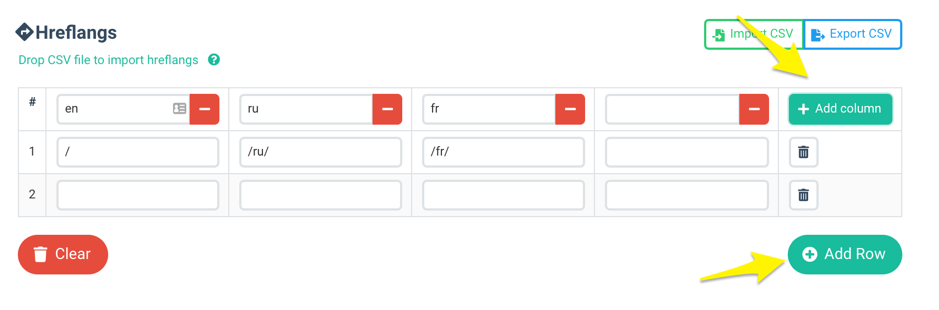
S3에 기록
웹사이트에서 GoogleBot이 보는 것을 확인할 수 있다는 것은 기술적 SEO에서 매우 중요합니다. 공유 호스팅에서 Shopify 스토어를 사용하면 로그 파일을 다운로드할 수 없습니다. 그러나 Cloudflare 작업자를 사용하면 로그를 캡처하여 예를 들어 Amazon S3 버킷으로 보낼 수 있습니다. Amazon S3에 있으면 FandangoSEO에 연결하는 것이 간단합니다. Googlebot의 트래픽을 분석하고 크롤링 예산을 개선하고 웹사이트의 SEO 문제를 수정하기 위한 조치를 취할 수 있습니다.
이 Shopify용 SEO 가이드가 도움이 되었기를 바랍니다. 이 목록에 추가할 다른 관련 팁을 생각할 수 있는지 알고 싶습니다.
또한 질문이 있으면 의견에 알려주십시오. 모든 의심에 기꺼이 답변해 드리겠습니다.
